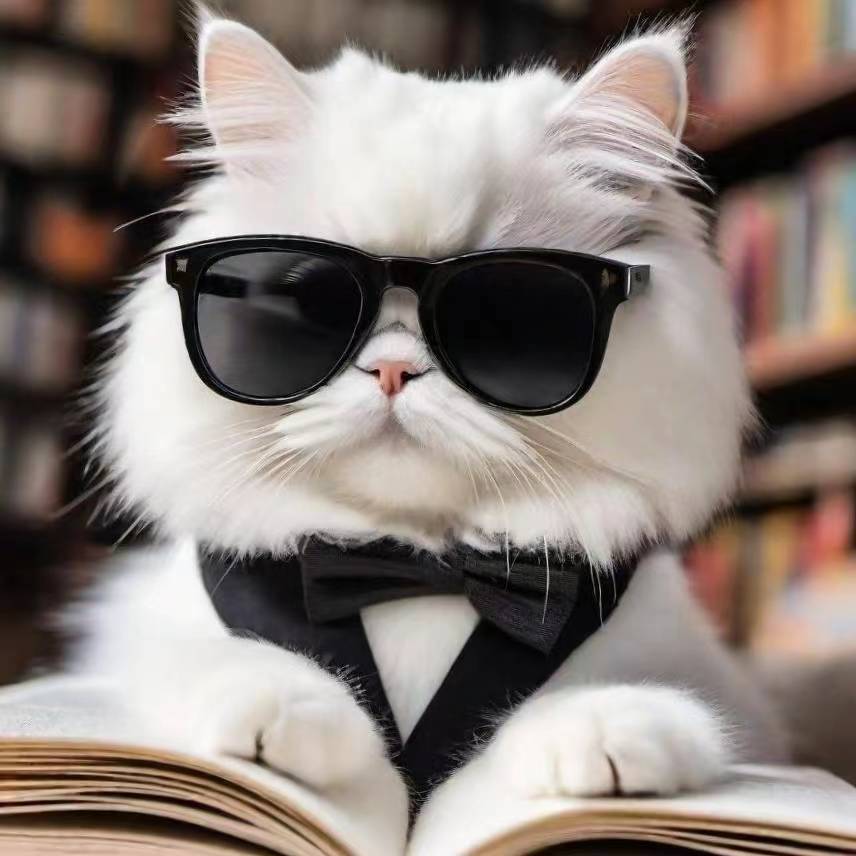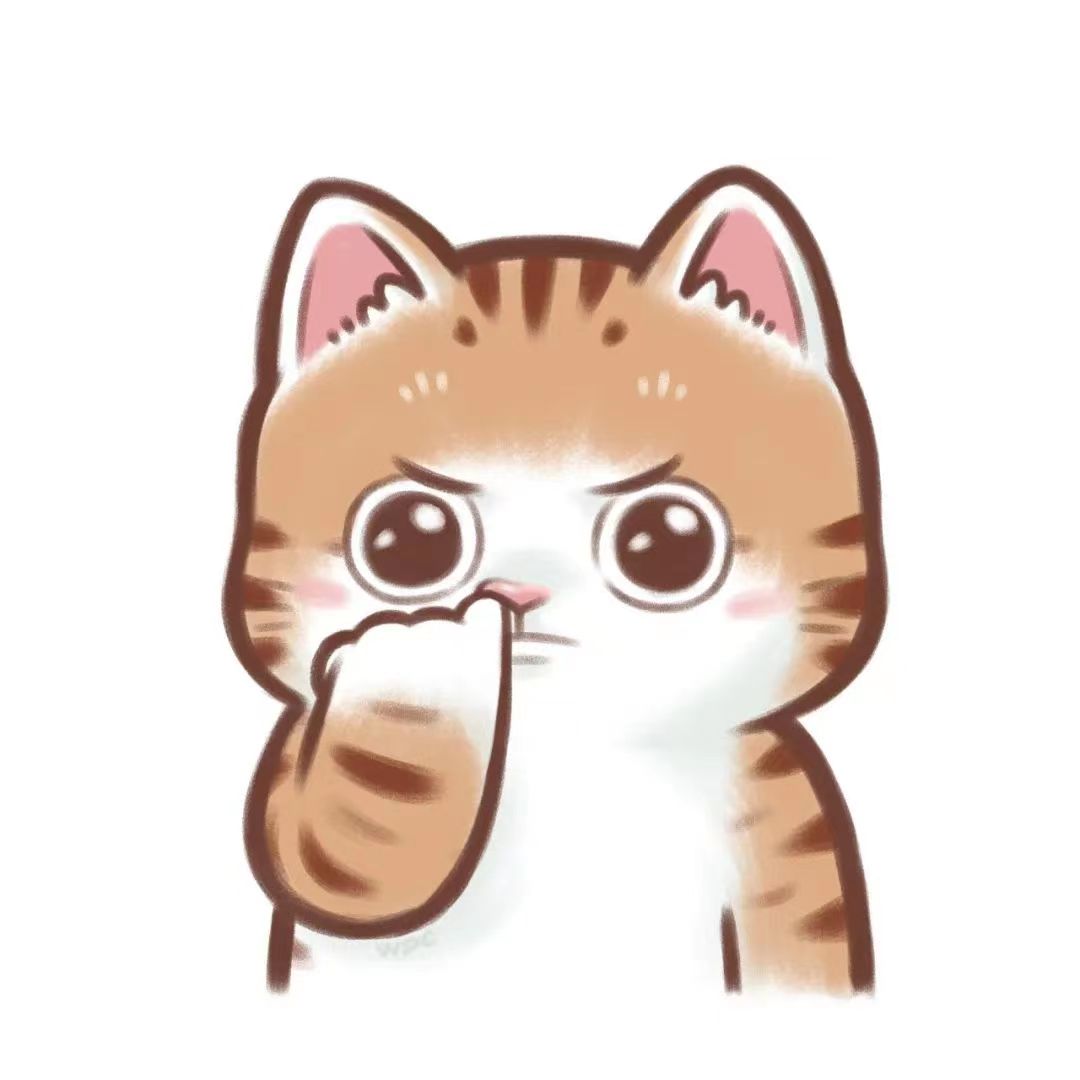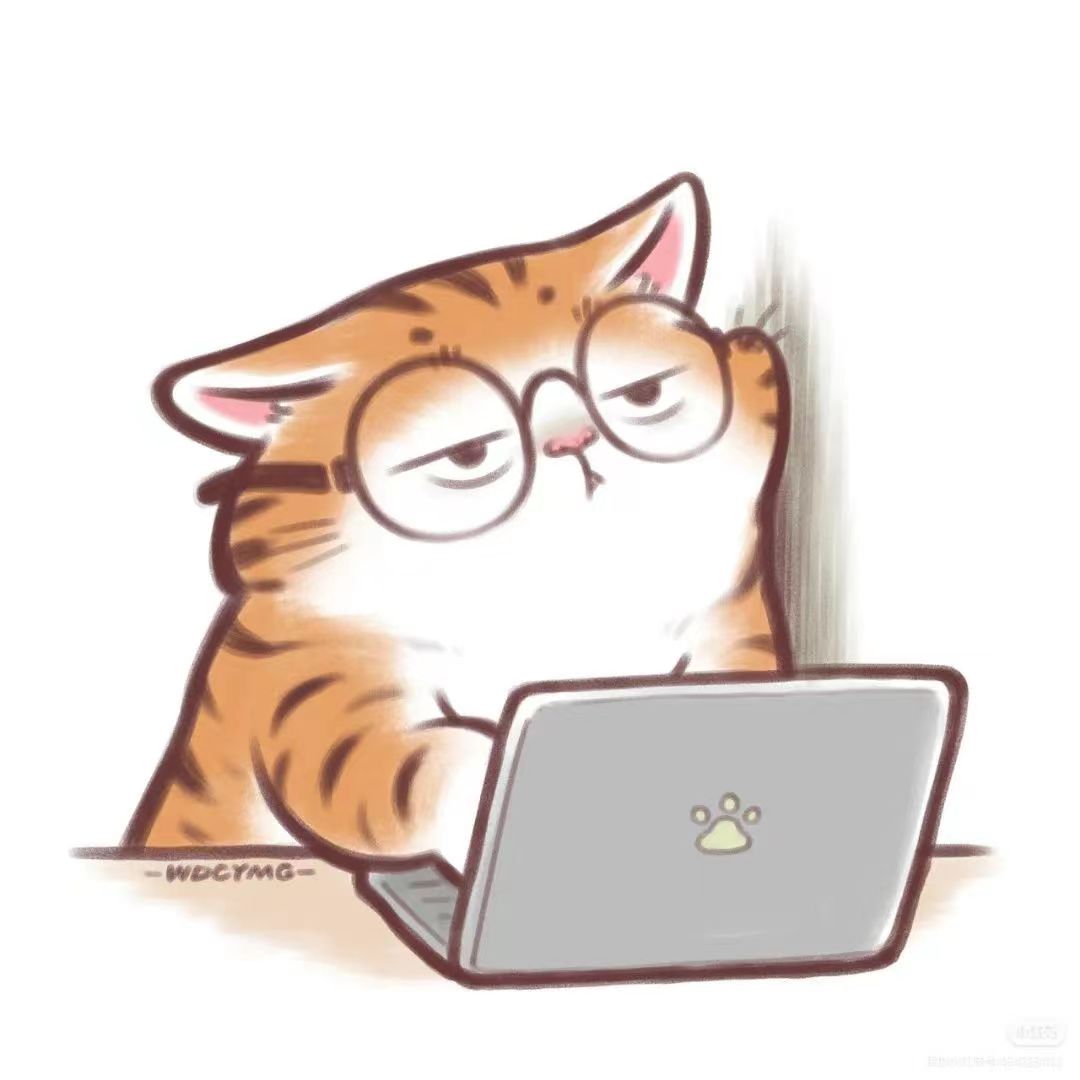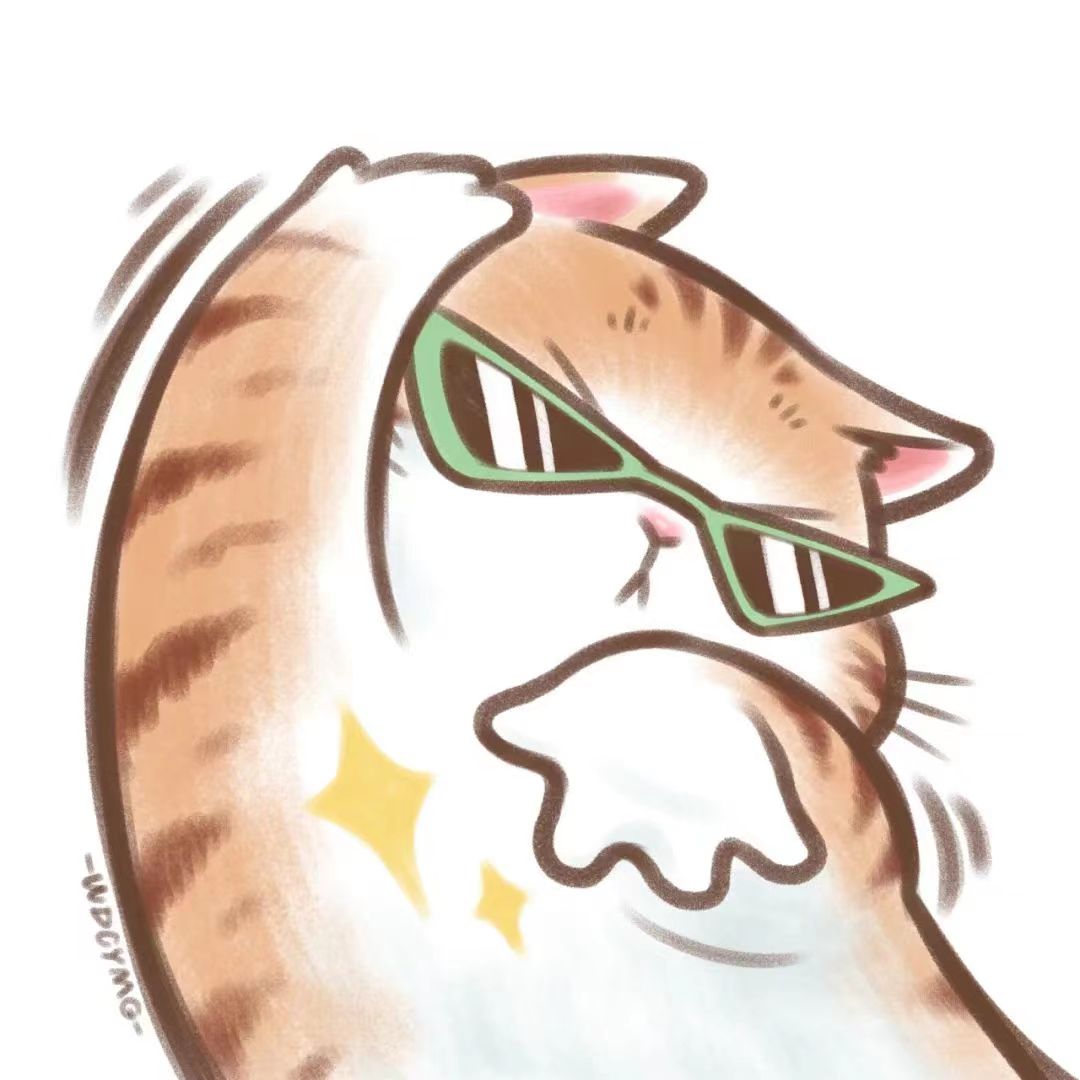Linux系统--Systemback备份镜像
Systemback 与备份镜像
Systemback是一个简单的系统备份和恢复应用程序,支持创建系统和用户配置文件的备份;支持系统恢复到以前的状态;安装创建可启动 ISO 文件等功能
安装Systemback
- 低版本可以直接输入16.04版本以上可能会报错
1
2
3
4
5sudo add-apt-repository ppa:nemh/systemback
sudo apt 更新
sudo apt install systemback1
E:存储库“http://ppa.launchpad.net/nemh/systemback/ubuntu bionic Release”没有发布文件。
所以先需要删除ppa
1 |
|
然后增加
1 | sudo add-apt-repository "deb http://ppa.launchpad.net/nemh/systemback/ubuntu xenial main" |
备份系统
root权限打开 systemback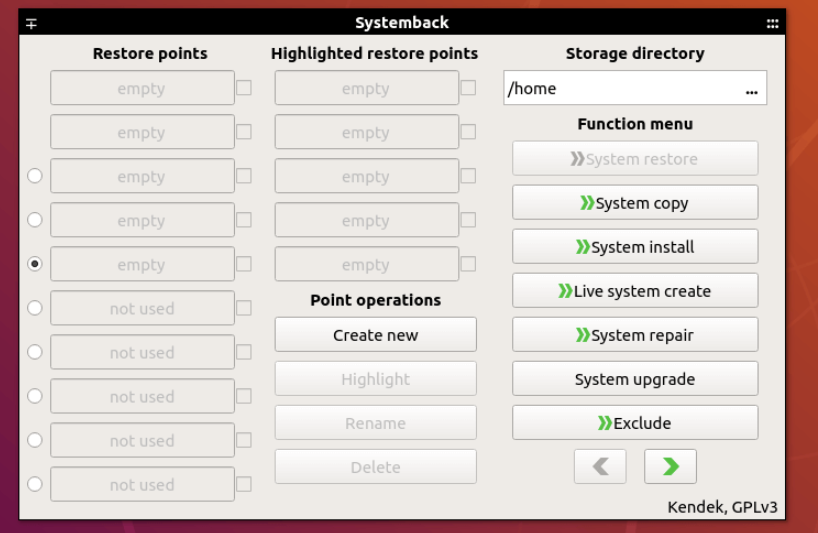
Live System Create -》create new ,为镜像命名
请注意,如果 sblive 文件太大,则无法将其转换为 ISO 文件。默认情况下,sblive 和 ISO 文件存储在您的主目录下,但它们不可见。
可以写入U盘中,在左侧选择写入路径。下次启动,直接选择U盘启动即可
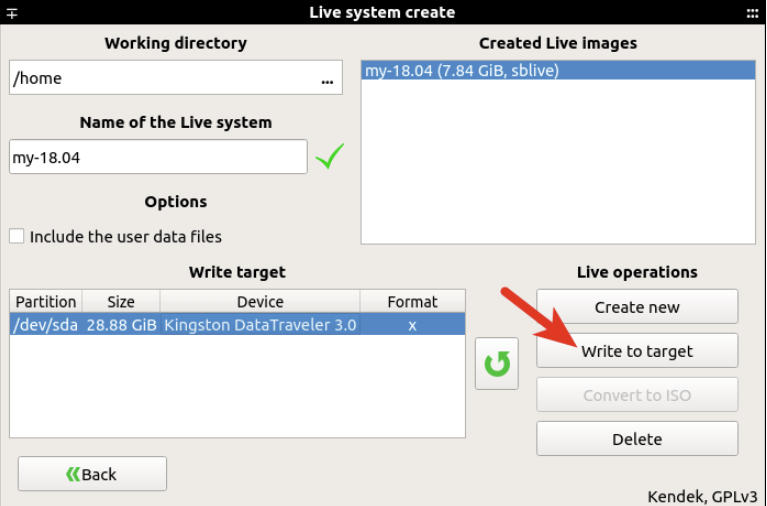
linux服务器安装systemback
需要先安装 X 窗口系统和基本视频驱动程序。Xinit 允许您在 X 窗口系统中运行 GUI 程序,而无需启动窗口管理器或完整的桌面环境
1 | sudo apt install xinit xterm xserver-xorg-video-fbdev libvdpau-va-gl1 xserver-xorg-video-qxl |
创建自启动服务文件
1 | sudo vim /etc/systemd/system/systemback.service |
1 | sudo systemctl enable systemback.service |
如果Linux 服务器在云端运行,可以通过 VNC 访问 Systemback 图形界面。大多数 VPS 提供商都提供基于 Web 的 VNC 控制台,因此您无需在本地计算机上安装 VNC 客户端软件即可使用它。
没有VNC控制台情况下
可以使用 SSH X Forwarding 在无头服务器上运行 Systemback,而无需安装图形桌面环境。图形应用程序将使用本地计算机的 X 服务器。注意:您的本地计算机必须运行X服务器才能正常工作
编辑 SSH 服务器配置文件
1 | sudo vim /etc/ssh/sshd_config |
修改 X11Forwarding yes
1 | X11Forwarding yes |
保存,然后安装xauth
1 | # 安装xauth |
使用 flag 通过 SSH 进入服务器-X。您必须以 root 身份登录,因为 Systemback 需要以 root 身份运行,登陆
1 | ssh -X root@12.34.56.78 |